¡Casi lo lograste! Después de crear tus proyectos de arquitectura en Unity, ahora llega el último paso: la Exportación para la Web. Esta guía te llevará a través del proceso para que puedas presentar tus proyectos en línea sin problemas. No importa si deseas alojar tu aplicación en una página web o hacerla accesible a otros, te mostraré cómo hacerlo de manera eficiente.
Principales conclusiones
- Asegúrate del tamaño de tu reproductor para posicionar correctamente la interfaz de usuario.
- La exportación puede realizarse en diferentes formatos, siendo WebGL el método más reciente.
- Después de la exportación, puedes cargar el proyecto directamente en un servidor y probarlo.
Guía paso a paso
Para exportar tu proyecto con éxito, sigue estos pasos:
Primero, debes asegurarte de que todo funcione sin problemas en tu proyecto. Presiona "Reproducir" y observa cómo se ejecuta tu aplicación. Esto es importante para identificar posibles problemas de manera temprana.
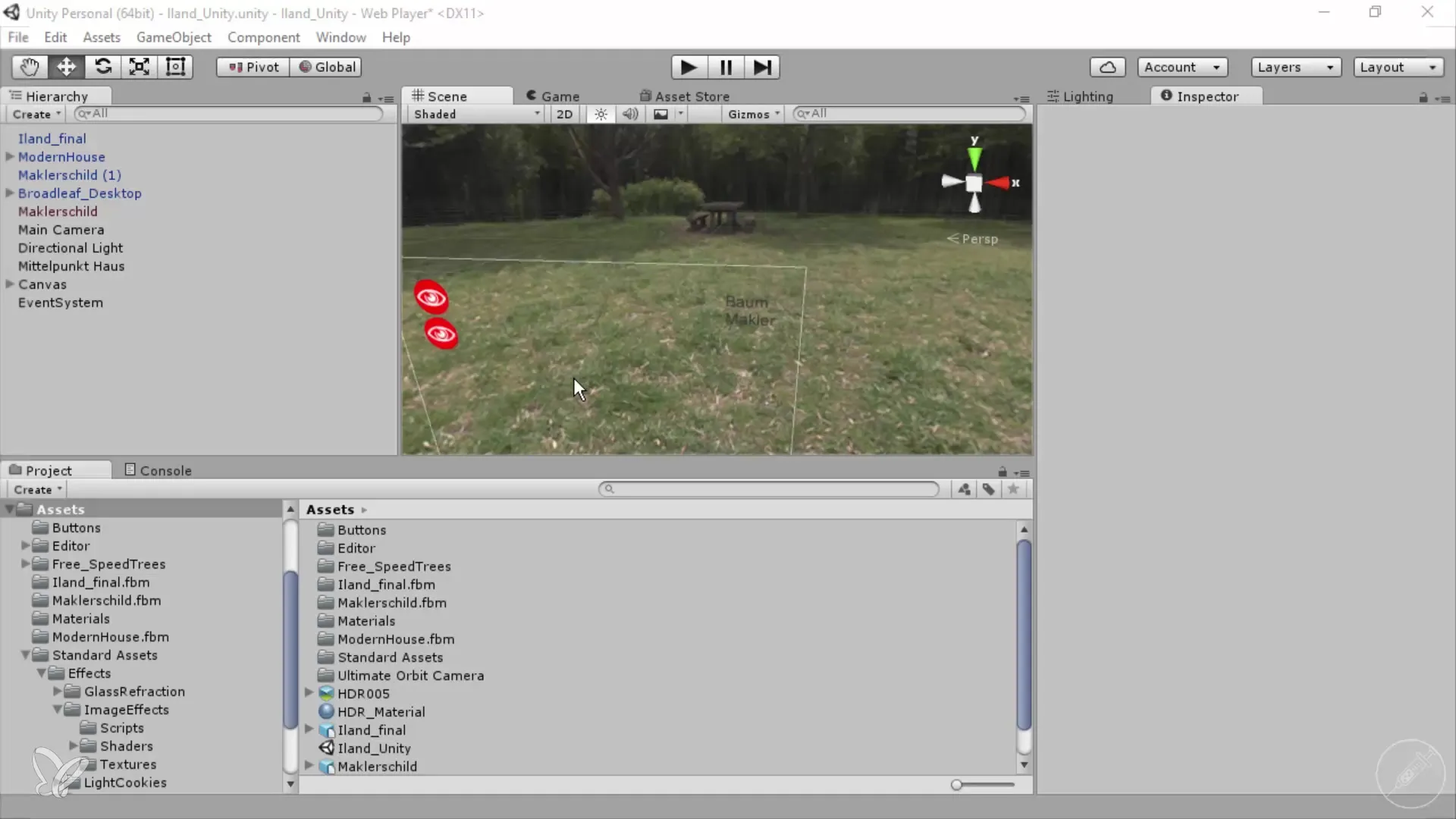
P presta especial atención al tamaño de tu área de visualización. Tu configuración de proyecto de 800 x 600 píxeles es un tamaño estándar, pero depende del tamaño de tu reproductor. Observa que la representación es variable; si haces tu reproductor más grande, el campo de visualización se ajustará y te dará una representación más realista de tu interfaz de usuario.
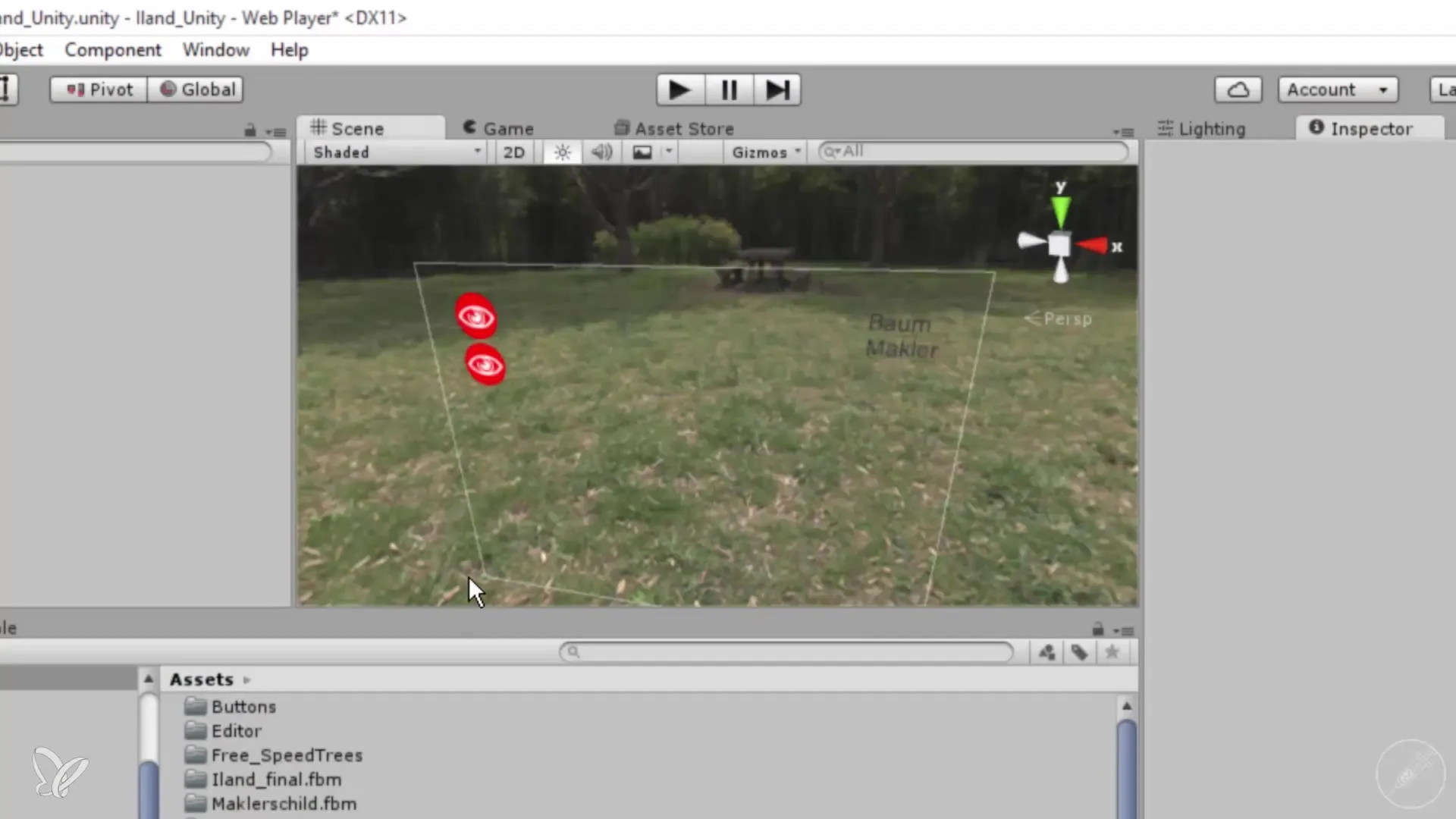
Para ver cómo se ve tu interfaz de usuario a tamaño completo, ve a "Juego" y haz clic en "Maximizar". Esto te dará una idea clara de la representación final y la posición de tus botones. Ahora puedes optimizar la disposición moviendo los elementos de la interfaz de usuario a las posiciones deseadas.
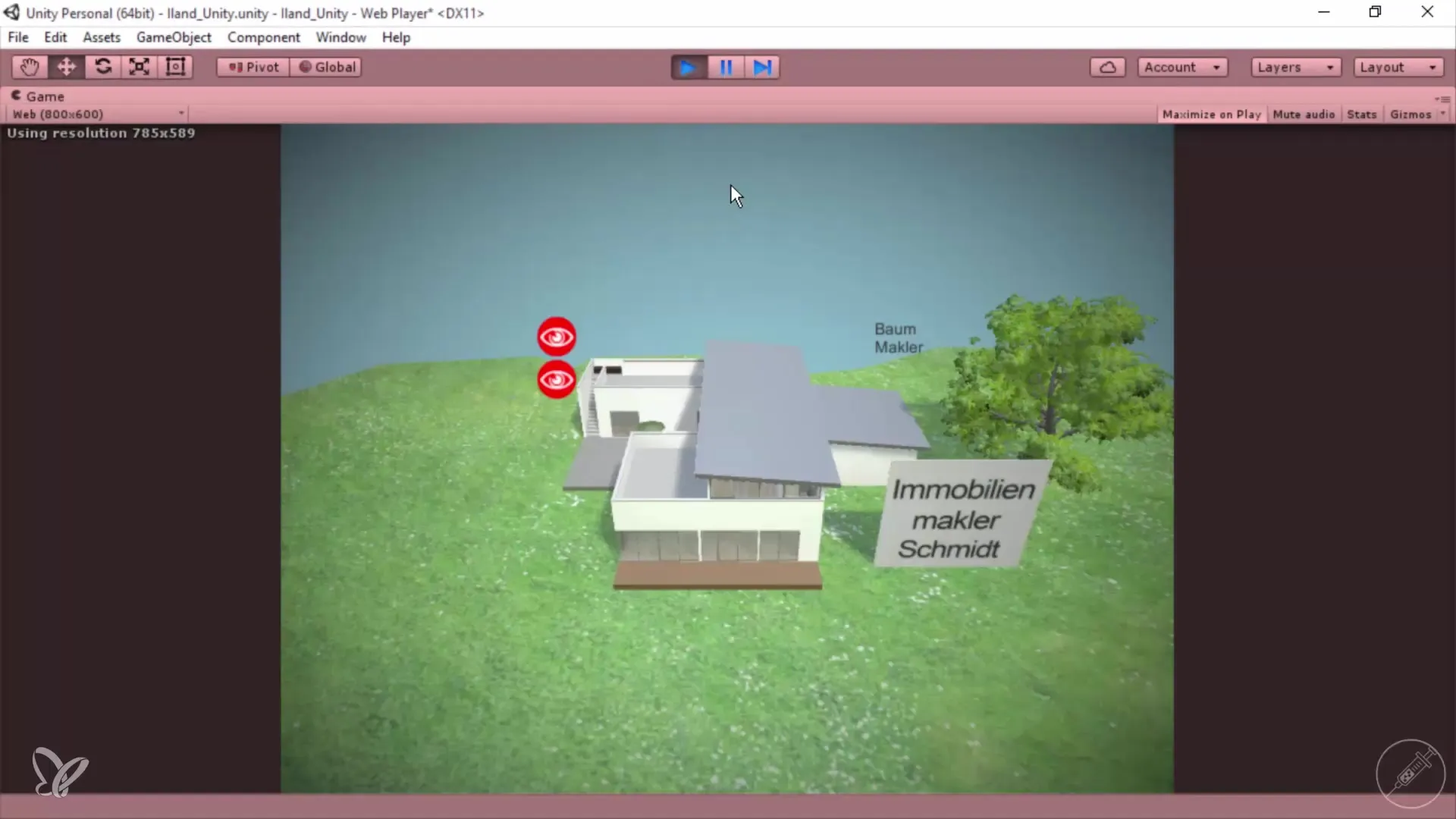
También reconsidera la colocación de tus botones. Debes asegurarte de que estén donde deseas. Para garantizar que la experiencia del usuario sea óptima, de modo que los usuarios no tengan sorpresas al usar tu software.
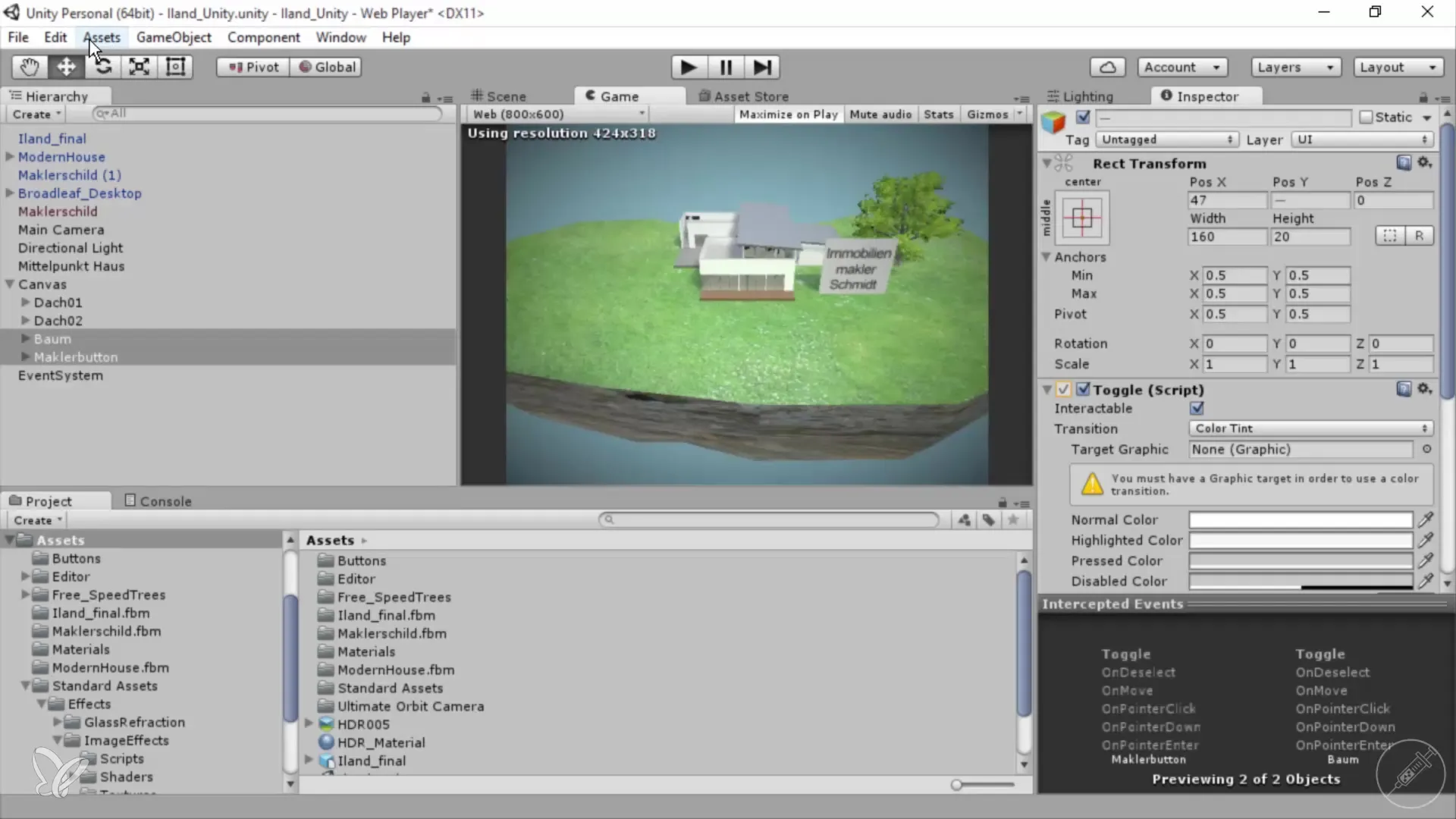
Ahora ingresa al proceso de exportación. Ve a "Archivo" y selecciona "Configuraciones de compilación". Aquí decides para qué plataforma deseas exportar. En este tutorial, nos centraremos en la exportación para WebGL. Asigna las configuraciones necesarias y asegúrate de que el reproductor web, que anteriormente estaba disponible para Unity, se está volviendo obsoleto.
Luego selecciona "Compilar" y elige la carpeta donde se guardarán los archivos exportados. En mi caso, he creado una carpeta llamada "Island final". Una vez que hayas seleccionado la carpeta, Unity comenzará a procesar tu proyecto y guardará los datos finales en esa carpeta.
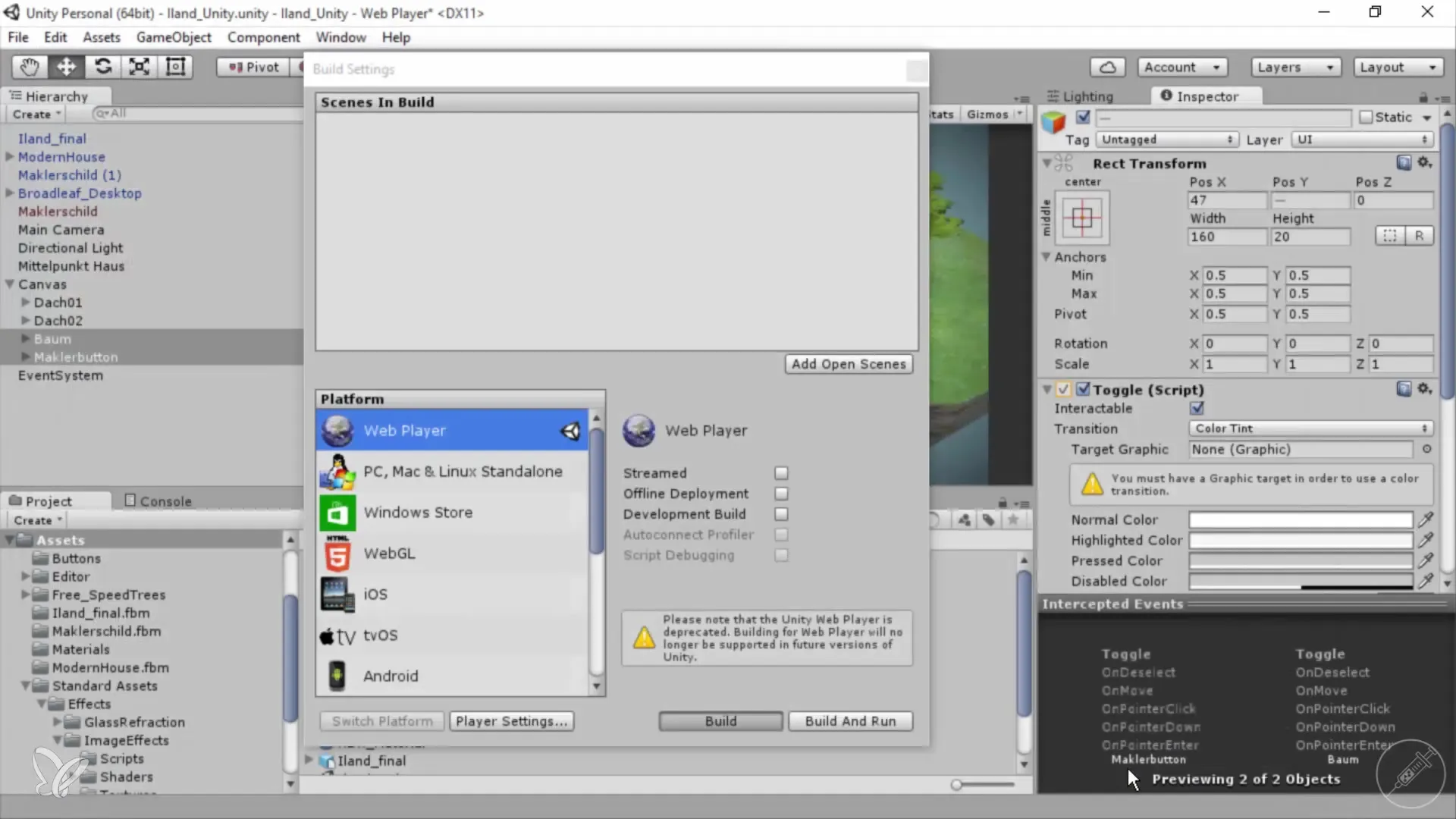
Este proceso tardará un tiempo, así que espera pacientemente. Una vez que la exportación esté completa, debes examinar los archivos. Navega a tu carpeta "Island final" y abre el archivo con un navegador web como Firefox.
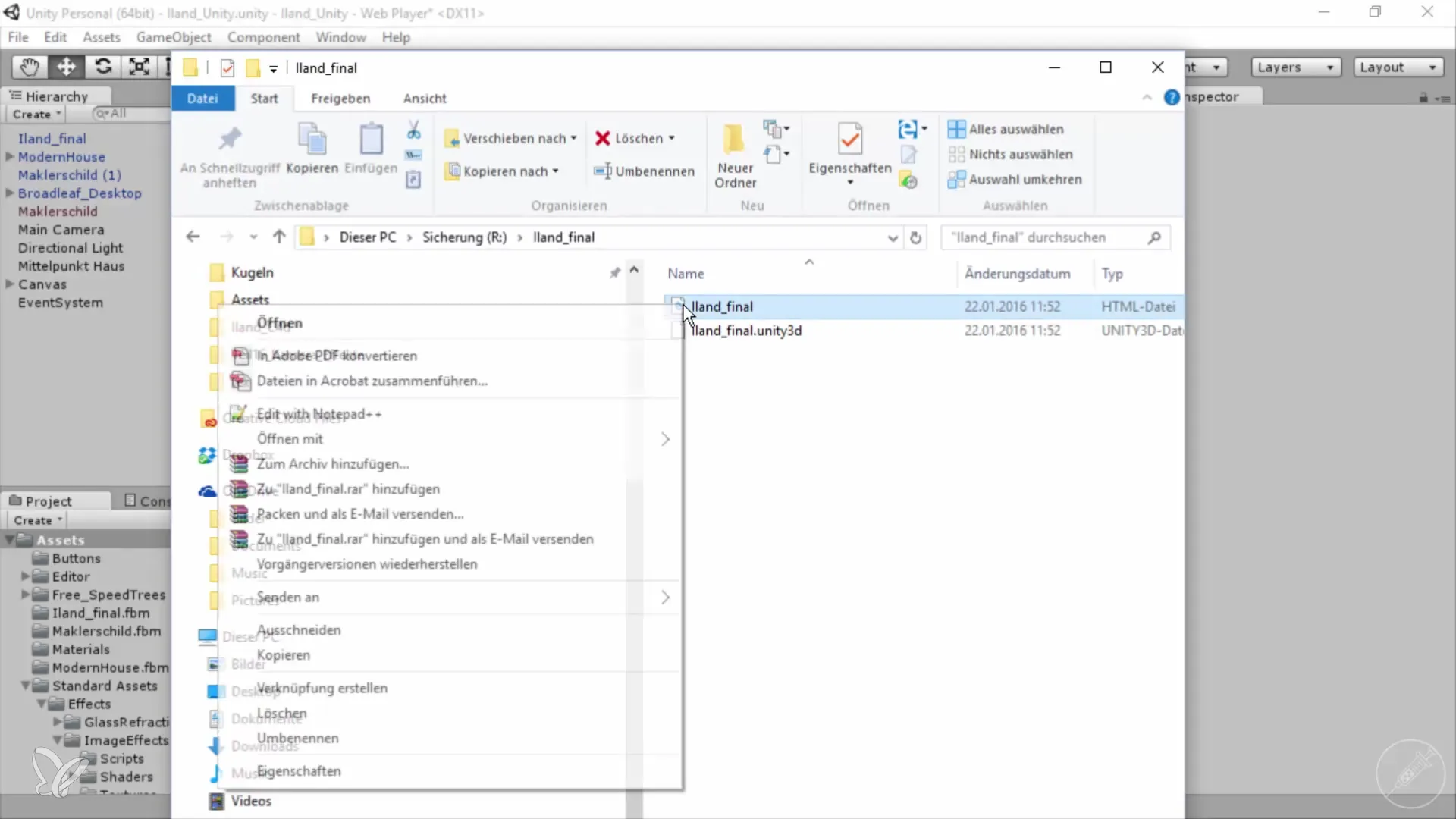
¡Ahora puedes probar tu aplicación! Tus botones deberían estar en las posiciones deseadas y toda la funcionalidad debería funcionar como se planeó. Verifica el zoom y el giro de los objetos para asegurarte de que todo funcione como esperabas.
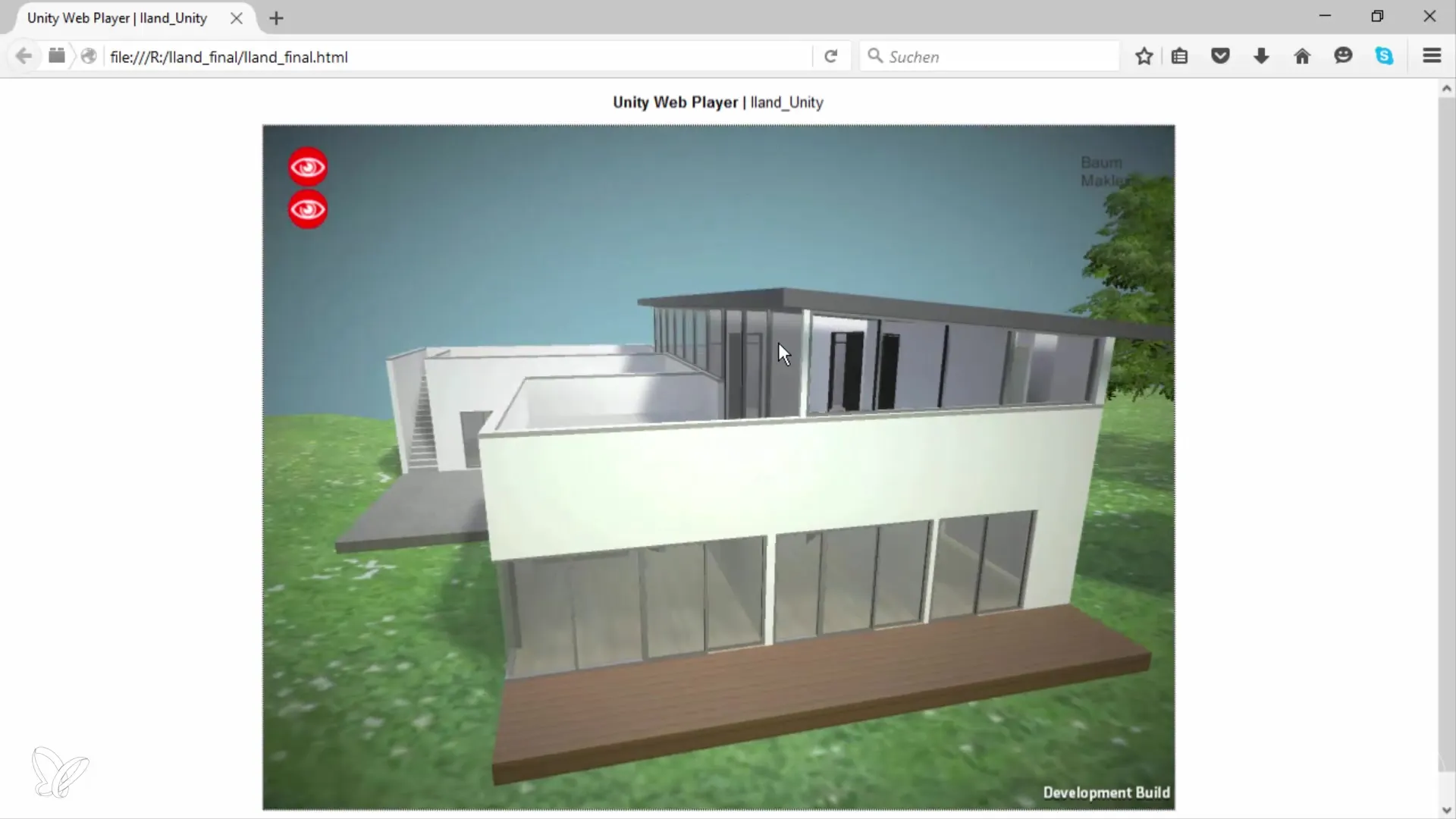
¡Felicidades! Has preparado y exportado tu proyecto con éxito. Experimenta con ajustes para diseñar tus propias propiedades u otros proyectos creativos. ¡Te deseo mucho disfrute en tus desarrollos!
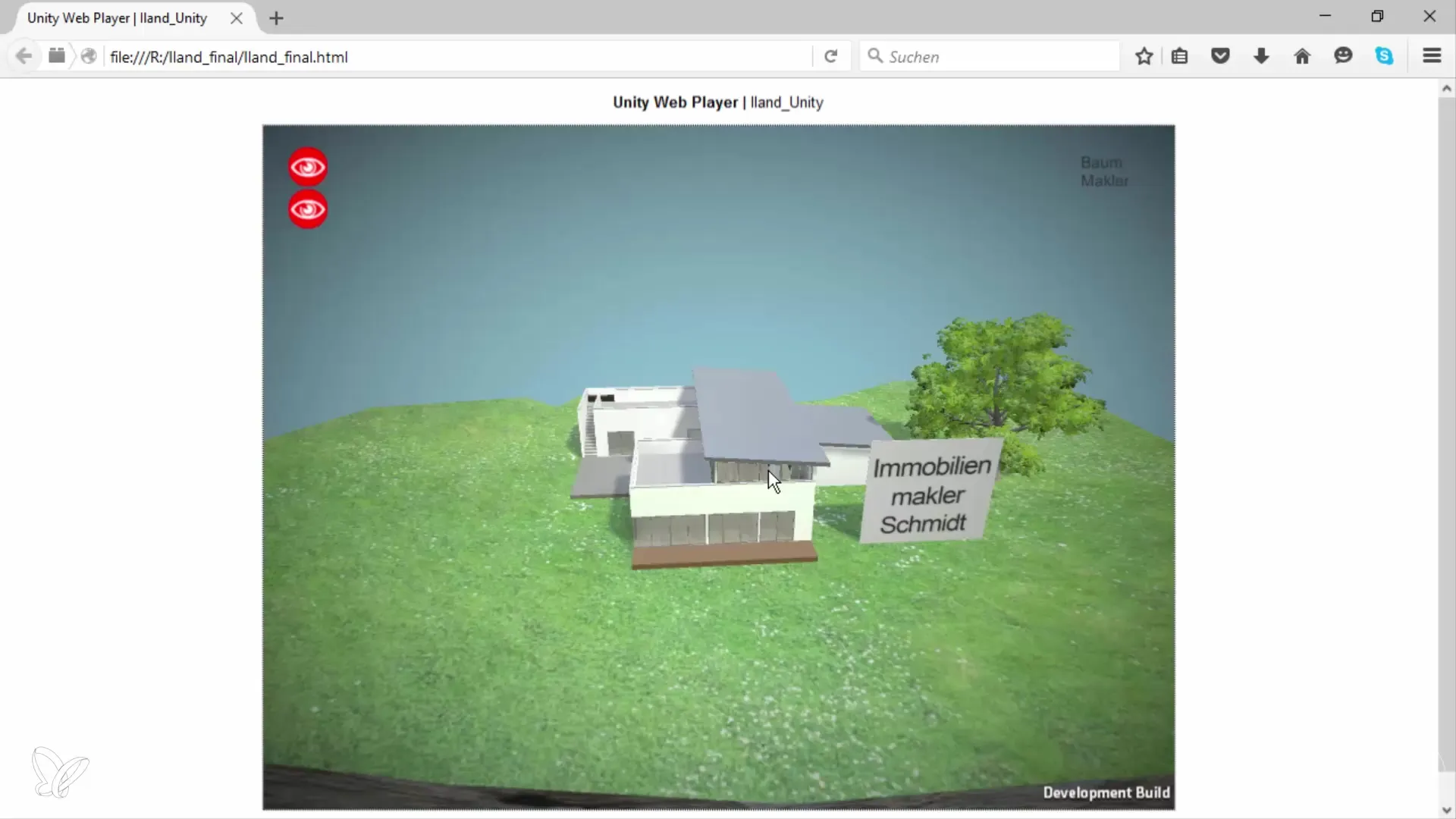
Resumen – Guía 360° para exportar proyectos de Unity para la web
Has aprendido cómo exportar tu proyecto de Unity de manera efectiva para la web. Al prestar atención a la colocación de tus elementos de interfaz de usuario y elegir el proceso de exportación correcto, puedes optimizar la experiencia del usuario y hacer que tu proyecto esté disponible para otros.
Preguntas frecuentes
¿Cómo puedo optimizar la interfaz de usuario en Unity para la web?Asegúrate de ajustar correctamente el tamaño de tu reproductor y la posición de tus elementos de interfaz de usuario.
¿Qué formato debo elegir para la exportación web?Utiliza WebGL, ya que el reproductor web ya se considera obsoleto.
¿Cuánto tiempo lleva exportar un proyecto de Unity para la web?La duración depende del tamaño de tu proyecto, puede tardar algunos minutos.
¿Qué sucede después de la exportación?Puedes cargar los archivos generados en un servidor y acceder a tu aplicación desde allí.
¿Cómo puedo asegurarme de que mi aplicación funcione correctamente?Prueba tu aplicación a fondo en el editor antes de exportarla para la web.


